Bilder med motlys-effekter gir en spesiell stemning til bildene dine, som du ikke bør undervurdere. I denne guiden skal du lære hvordan du kan forbedre bildene dine med Bokeh-Pensler, flares og leaks, og gi dem mer dybde. I tillegg vil du lære hvordan du kan legge til vannmerker i bildene dine for å signere arbeidet ditt. La oss komme i gang!
Viktige funn
- Ved å bruke Bokeh-pensler, flares og leaks får du et mer følelsesladet bilde.
- Ulike pensel-teknikker gir arbeidet ditt unike stiler.
- Vannmerker kan utformes kreativt for å beskytte verkene dine.
Trinn-for-trinn-guide
Trinn 1: Forberedelse av bildet
Begynn med et bilde som er tatt uten noen motlys-effekter. Du vil opprette et nytt lag for å legge til Bokeh-effektene. Åpne Photoshop og last opp bildet du ønsker å redigere. Når bildet er åpnet, opprett en ny gruppe og legg til et nytt lag hvor du vil bruke effektene.
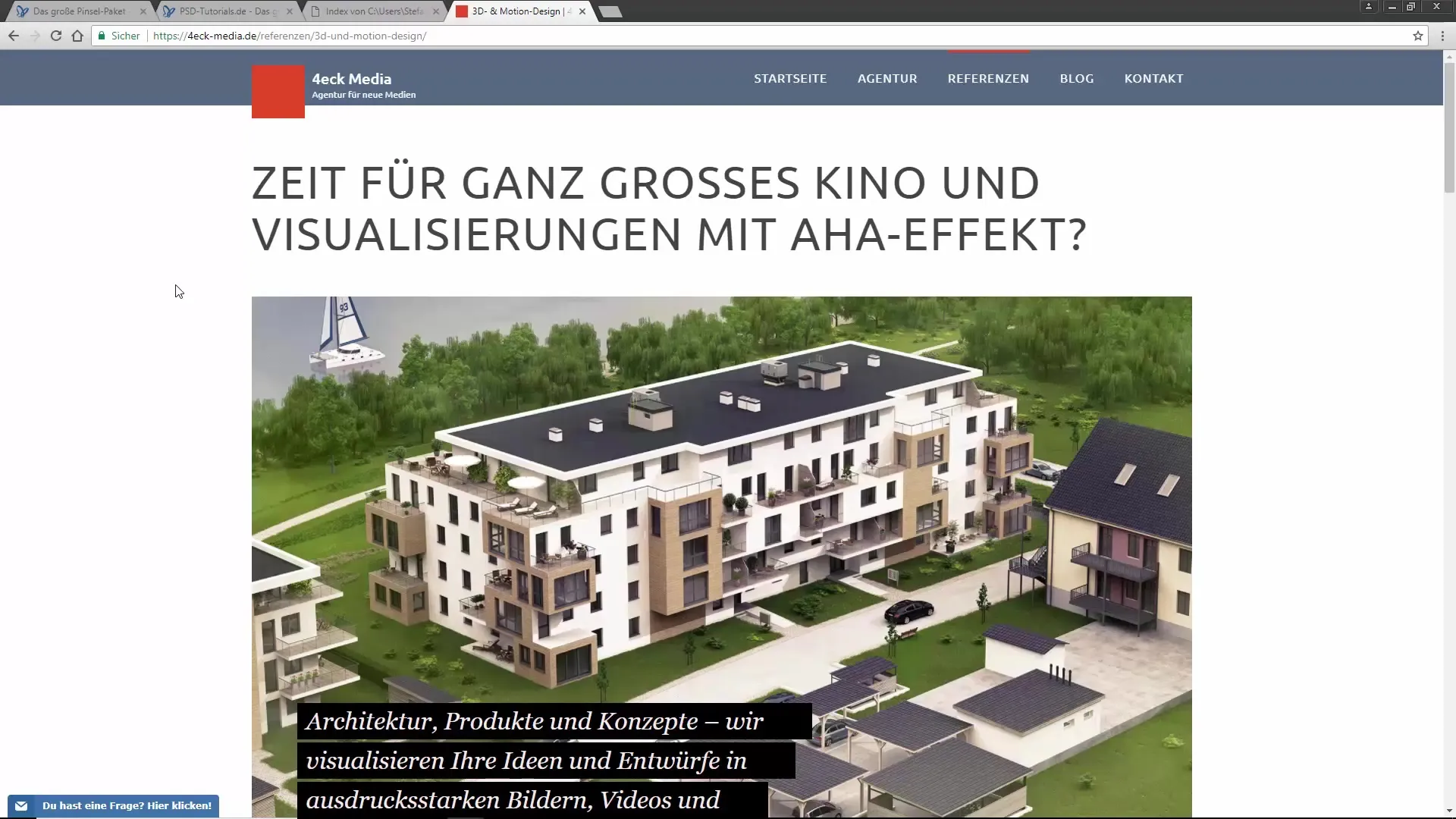
Trinn 2: Valg av Bokeh-pensler
Du bør allerede ha en samling av Bokeh-pensler tilgjengelig. I denne tutorial bruker vi Bokeh-penslene fra Mario Jakob. Denne penselsamlingen inneholder forskjellige former og størrelser som gir deg muligheten til å oppnå ønsket effekt. Velg penslene du liker best, avhengig av ønsket tekstur og effekt.
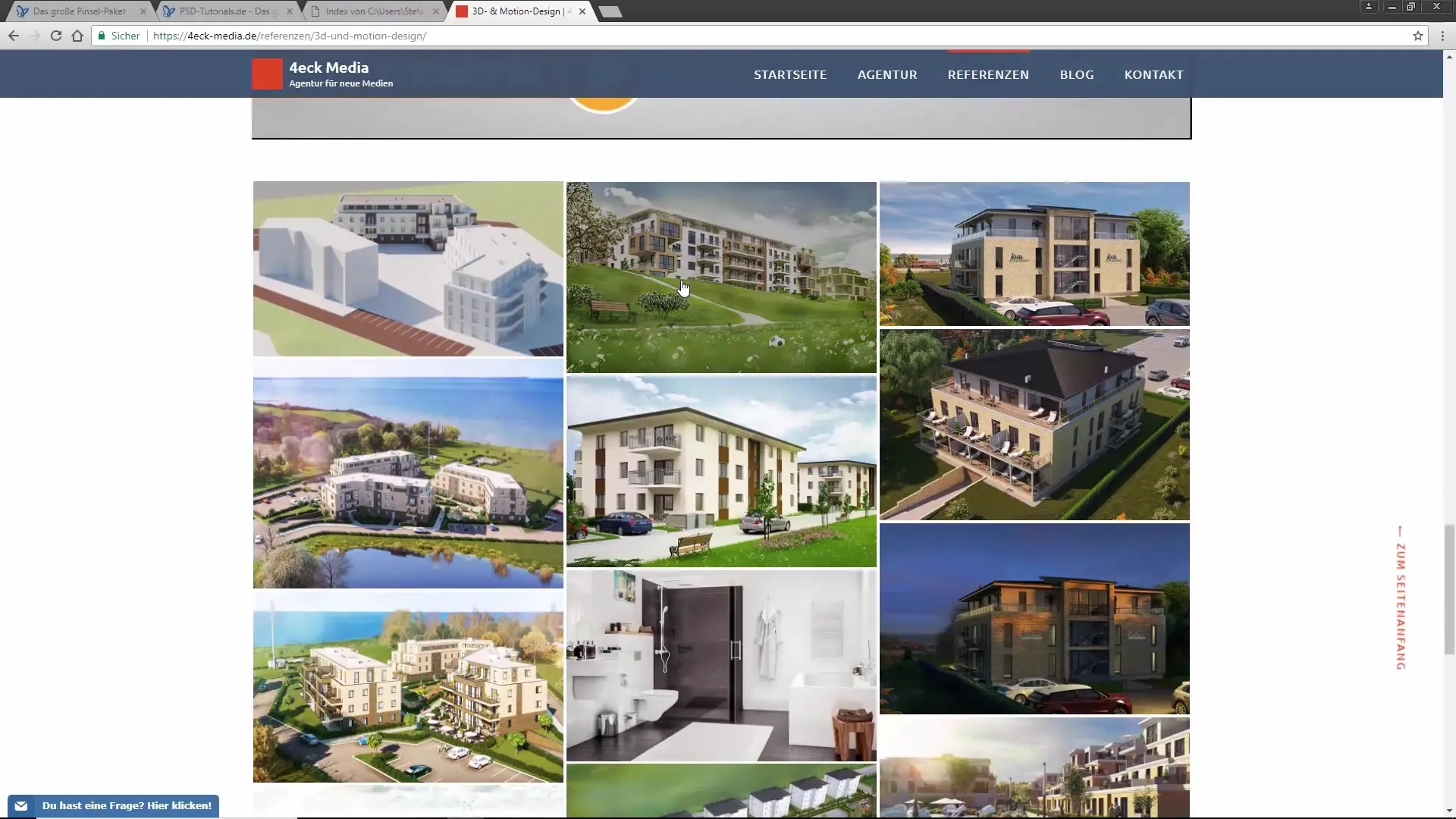
Trinn 3: Legge til Bokeh-effektene
Velg de ønskede Bokeh-penslene fra pensel-panelet og sørg for at fargen er innstilt på hvit. Begynn å "pensle" Bokeh-effekten på det nye laget ditt. Pass på å bruke pensler med myke kanter for å unngå harde overganger. Du kan legge til en rekke Bokeh-effekter for å gi bildet den ønskede stemningen.
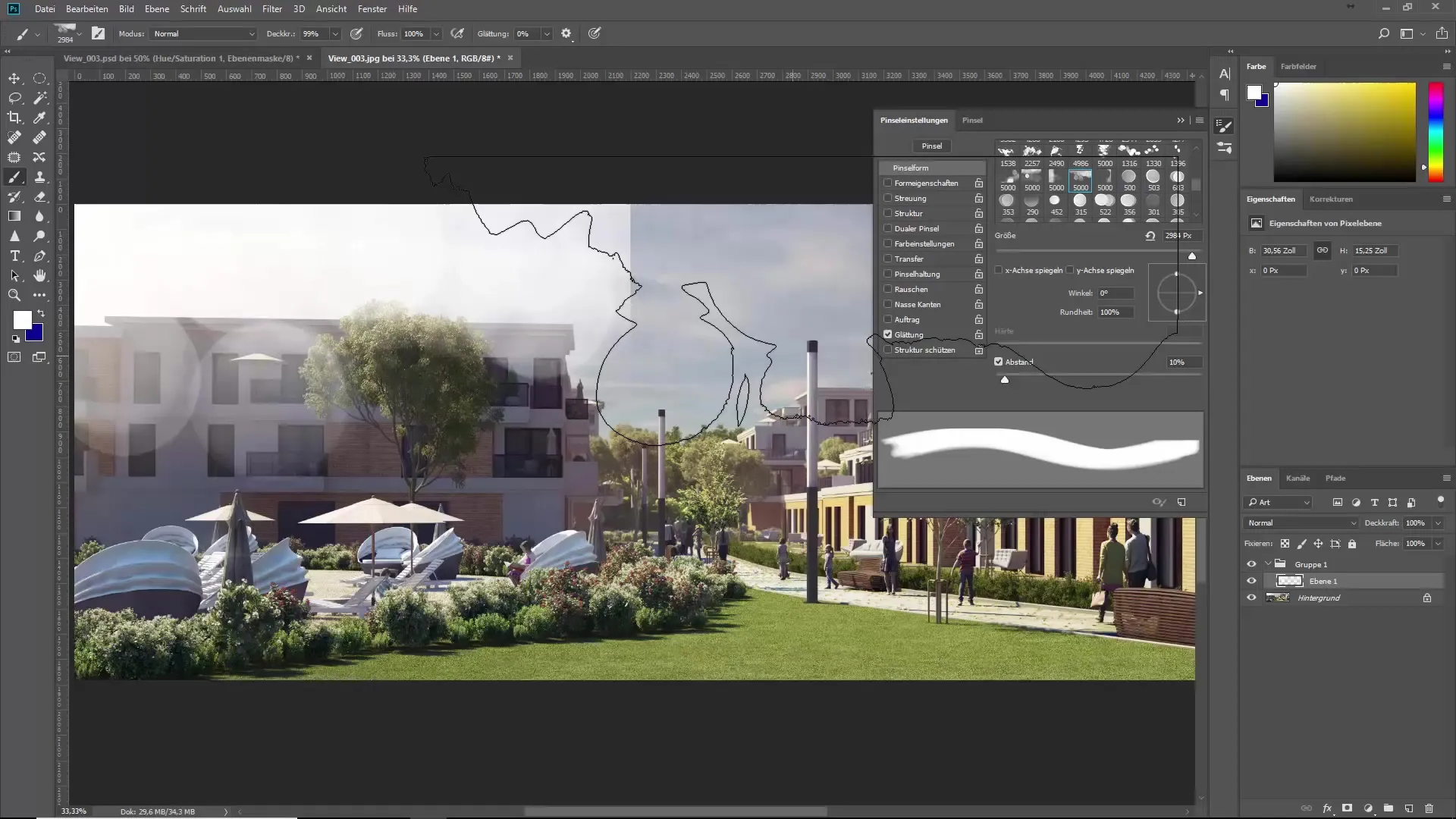
Trinn 4: Justering av overganger
Hvis du har harde kanter i bildet ditt, er det på tide å rense dem. Legg til et lagmaske på gruppen og bruk en myk pensel for å nøye skjule de harde kantene. Med denne teknikken kan du gjøre overganger jevnere og få Bokeh-effektene til å virke enda mer realistiske.
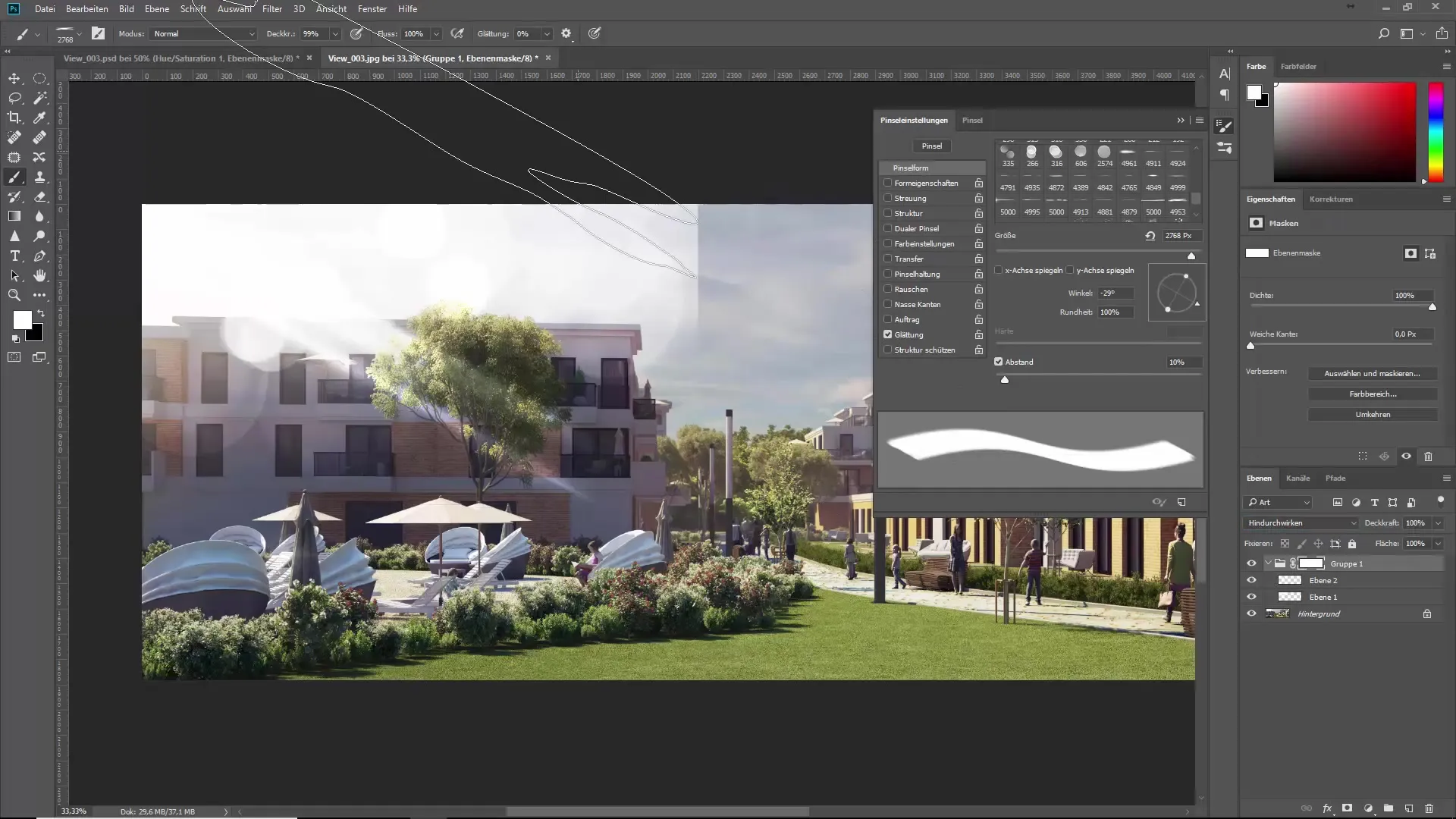
Trinn 5: Farge- og lysjustering
Nå som Bokeh-effektene er plassert, kan du justere fargene for å oppnå det perfekte utseendet. Opprett et nytt justeringslag for farger og metning, og aktiver avmerkingsboksen for "Fargelegging". Eksperimenter med lysstyrke og metning for å sikre at de nye effektene harmonerer med helhetsbildet.
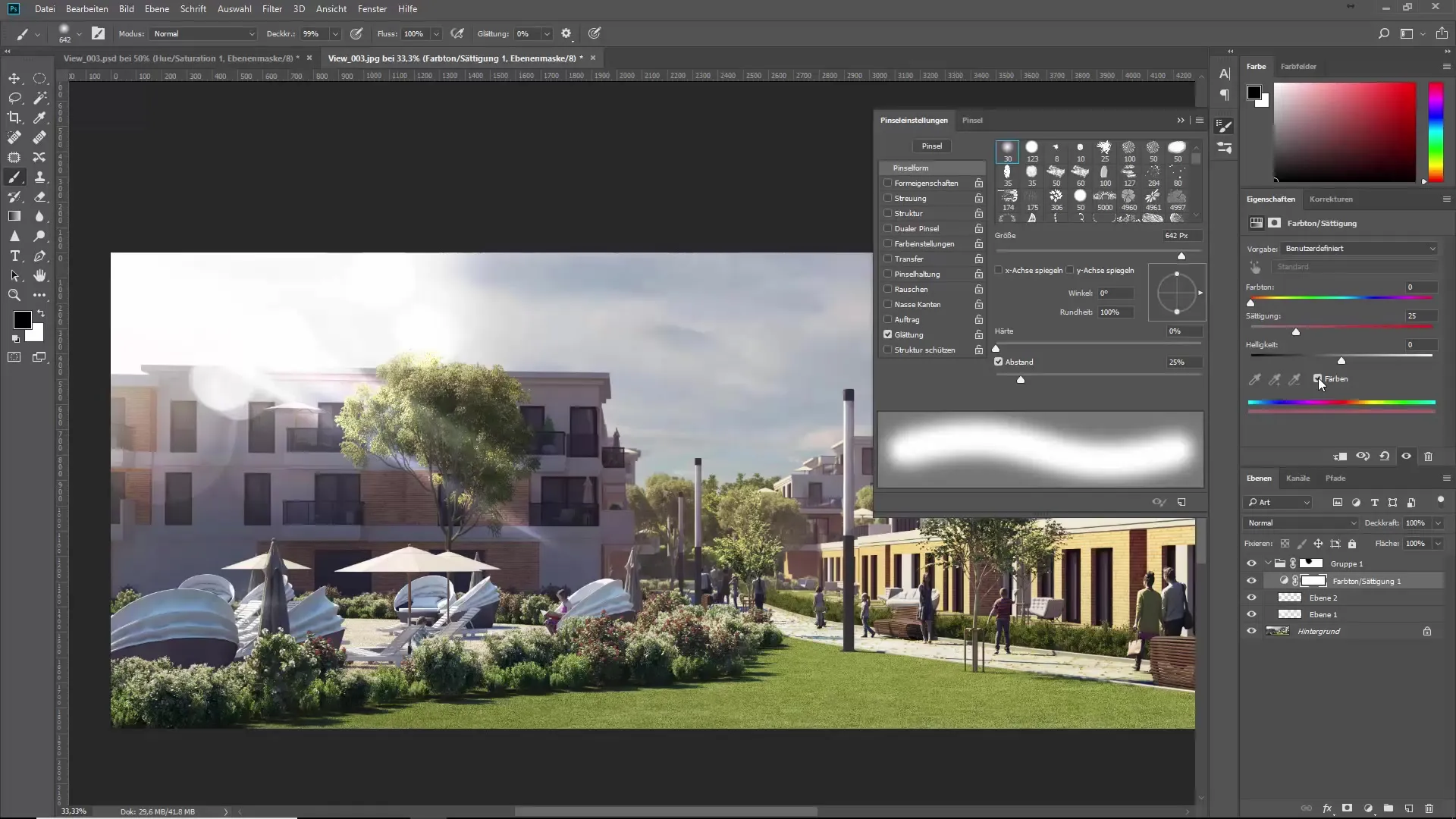
Trinn 6: Finjustering av effektene
Her kan du gjøre ytterligere justeringer. Flytt effektene for å plassere dem på riktig sted i bildet. Ofte ser det best ut når Bokeh-effektene er arrangert i geometriske eller interessante mønstre. Sjekk helhetsbildet og gjør nødvendige justeringer for å oppnå ønsket resultat.
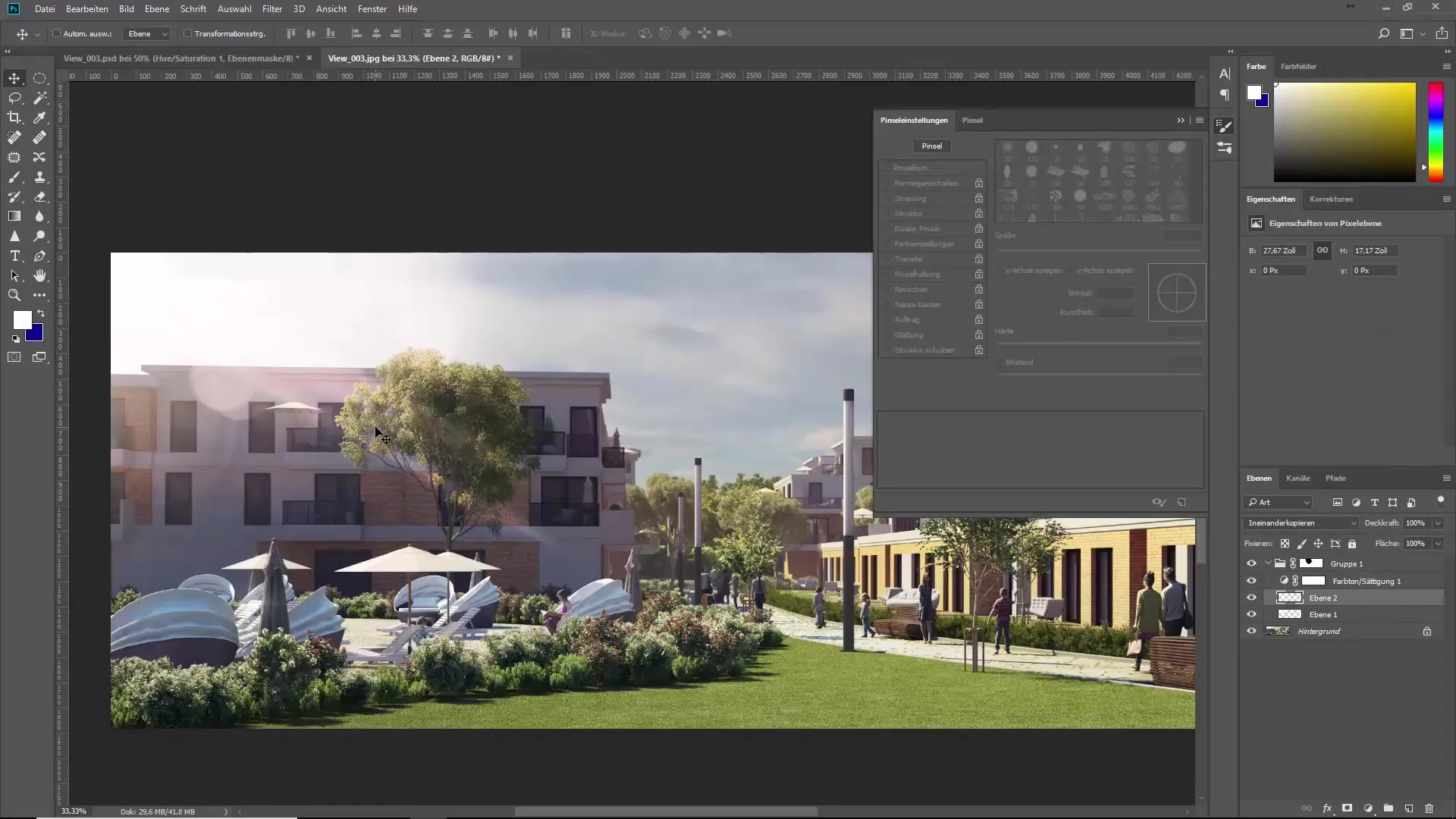
Trinn 7: Bruk av flare-effekter
I tillegg til Bokeh-effektene kan du bruke flare-pensler. Disse kombineres på det nye laget, legges til og plasseres samt roteres i henhold til din bildekomposisjon. Sørg for å velge den beste bruksmodusen for dette laget for å oppnå harmoniske effekter.
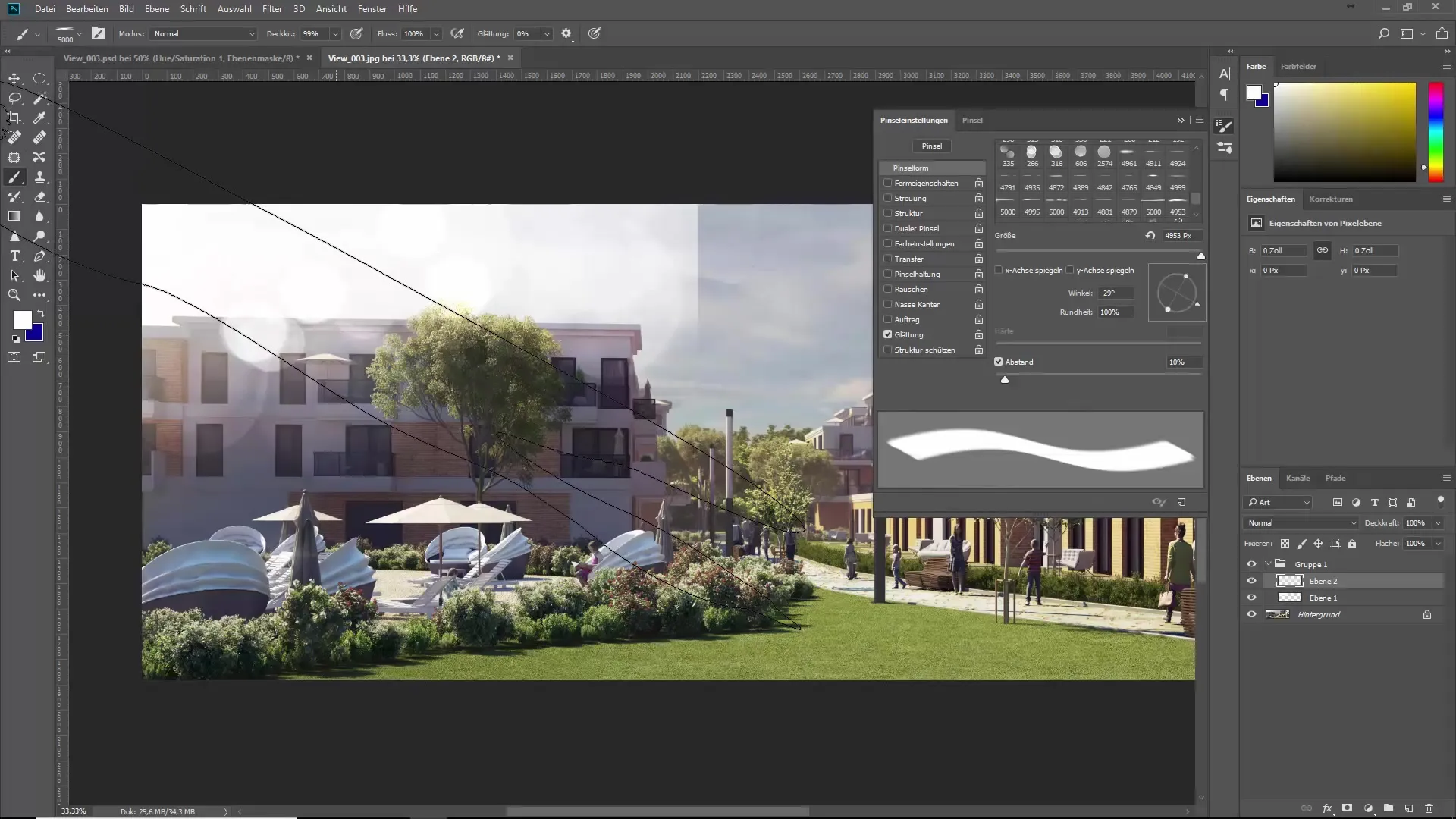
Trinn 8: Lage et vannmerke
For å signere bildene dine, lag et vannmerke. Bruk en tekstform og velg en skrifttype som passer til stilen din. Du kan konvertere skrifttypen til en pensel og deretter bruke den kreativt for å beskytte verkene dine. Bestem opaciteten til vannmerket slik at det er synlig, men ikke påtrengende.
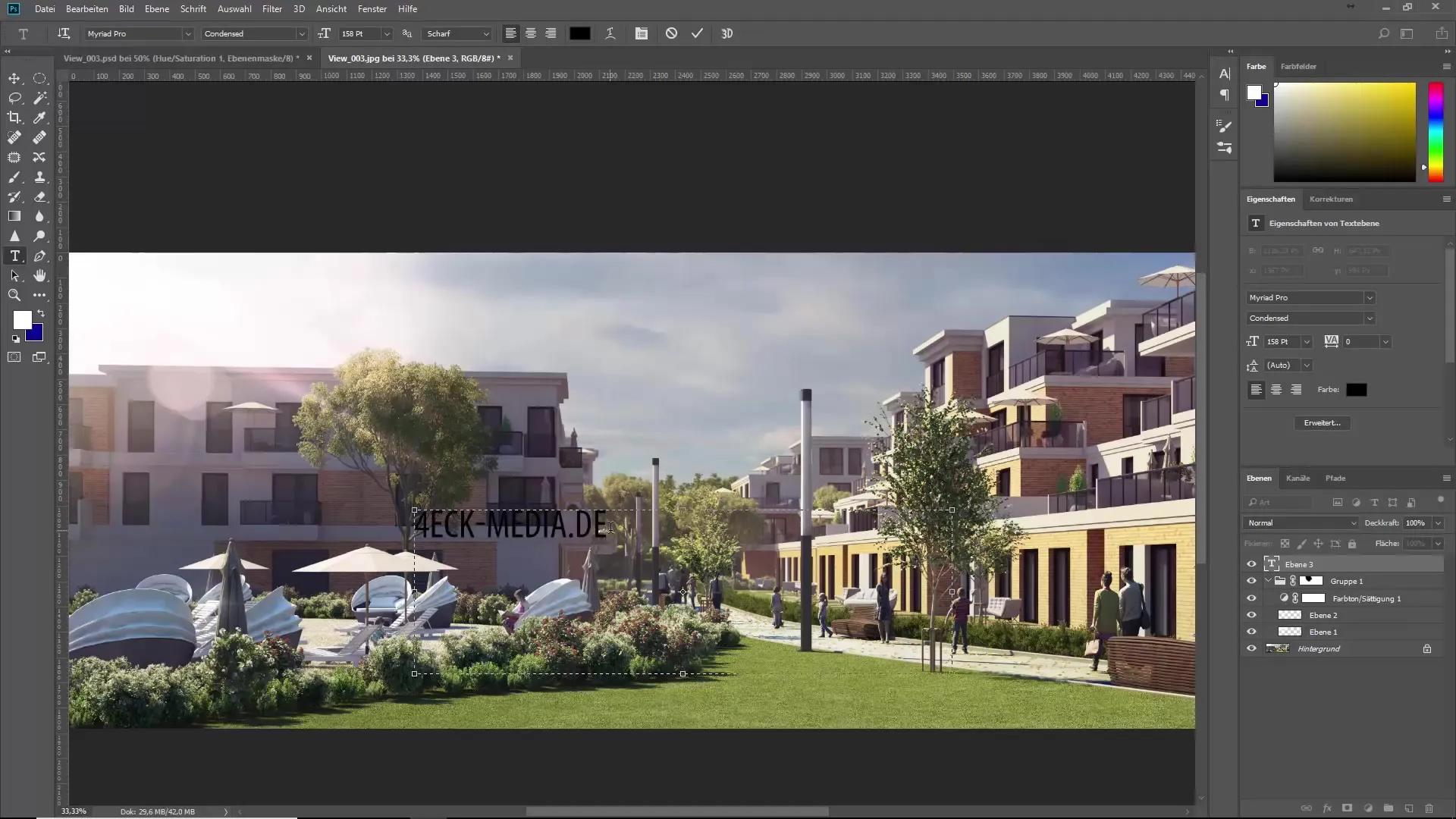
Trinn 9: Siste sjekk og lagring
Før du lagrer bildet ditt, kontroller alle lagene og effektene. Sørg for at effektene harmonerer og at bildet ikke virker overbelastet. Lagre deretter bildet i ønsket oppløsning og format for å dele det med andre eller presentere det.
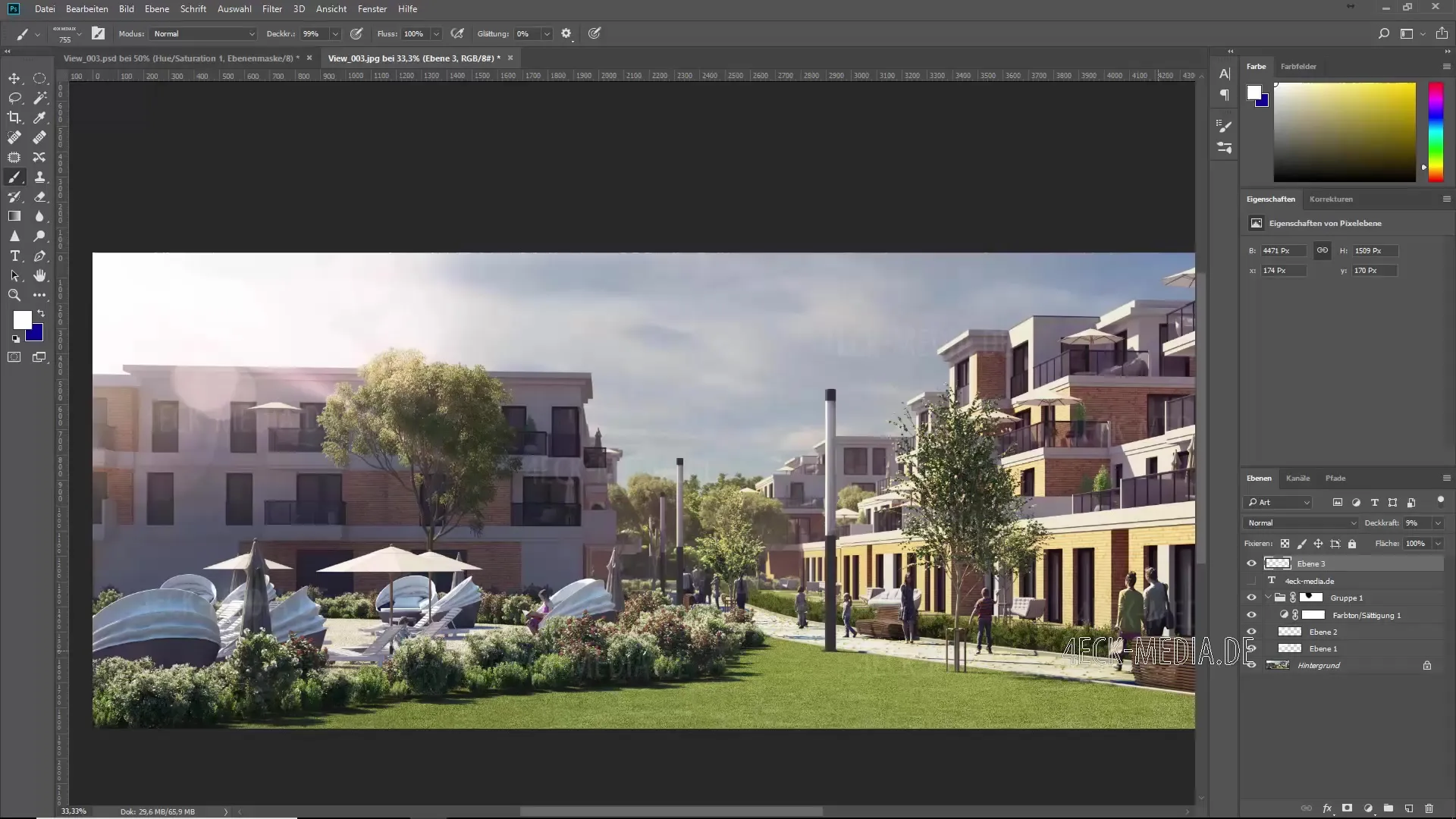
Oppsummering - Den ultimate penseltreningen: Bokeh-pensler i bruk
I denne guiden har du lært hvordan du integrerer Bokeh-effekter, flares og leaks i bildene dine for å skape mer stemning. Du har også lært hvordan du kan legge til vannmerker i bildene dine, slik at du kan beskytte arbeidet ditt mot uautorisert bruk. Bruk disse teknikkene for å forbedre bildene dine på kreative måter.
Ofte stilte spørsmål
Kan jeg bruke Bokeh-penslene i andre programmer?Bokeh-penslene er spesifik for Photoshop, og kan ikke brukes i andre programmer.
Hva skal jeg gjøre hvis jeg ikke har pensler?Du kan finne og laste ned pensler på nettet, eller lage egne pensler ved å bruke egne bilder.
Hvordan kan jeg tilpasse vannmerkene?Du kan tilpasse skrifttypen, størrelse og opacitet til vannmerket i Photoshop for å oppnå best mulig effekt.


